Sve o iOS-u 26

Apple je predstavio iOS 26 – veliko ažuriranje s potpuno novim dizajnom od matiranog stakla, pametnijim iskustvima i poboljšanjima poznatih aplikacija.
Oculus Quest 2 izvrstan je komad hardvera. Otključava svijet VR-a i oslobađa ga vezivanja za moćno računalo za igranje. Ovo su fantastične vijesti za igrače i ljude koji žele istražiti virtualnu stvarnost. To je također kritičan korak u poticanju usvajanja Metinog konačnog plana za Metaverse. Još jedna ključna točka za povećanje šanse da bilo koji sustav postigne široku primjenu jest učiniti ga lakim za korištenje. Općenito, izbornici u Questu 2 su jednostavni i laki za navigaciju. Ipak, mogu se dodatno pojednostaviti, barem donekle.
Jedna od ključnih prednosti pametnih uređaja i pametnog doma je upravljanje stvarima svojim glasom. Uključivanje, isključivanje svjetla ili smanjenje svjetline glasom nudi veću pogodnost. Glasovne naredbe pružaju još jedan jednostavan način za obavljanje nekoliko zadataka u VR-u, a Meta je iskoristila priliku da to omogući.
Quest 2 ima širok raspon glasovnih naredbi koje možete koristiti. Očigledno najkorisnije glasovne naredbe su mogućnost snimanja zaslona i pokretanja igrice, ali postoji mnogo drugih naredbi. Na primjer, pretpostavimo da ste zaboravili kako ponovno centrirati zaslon. U tom slučaju možete pitati: "Kako mogu centrirati svoj pogled", također možete pitati za vrijeme, tražiti nešto u trgovini ili uključiti ili isključiti praćenje zdravlja.
Koliko god mogle biti korisne, glasovne naredbe su prema zadanim postavkama potpuno onemogućene zbog zaštite privatnosti. Ipak, njihovo omogućavanje ako želite je relativno jednostavno.
Savjet : Nažalost, glasovne naredbe trenutačno su dostupne samo u SAD-u na uređajima s engleskim kao zadanim jezikom. Ne postoji vremenski okvir za prošireno uvođenje.
Kako omogućiti glasovne naredbe
Prvo, dok je vaš Quest 2 uključen, morate pritisnuti gumb Oculus na desnom upravljaču da biste otvorili univerzalni izbornik. Zatim kliknite na sat kako biste otvorili izbornik Brze postavke. U izborniku Brze postavke kliknite na glasovnu ikonu "Glasovne naredbe", koja izgleda poput šupljeg trokuta iz kojeg je izvađen mali rez.
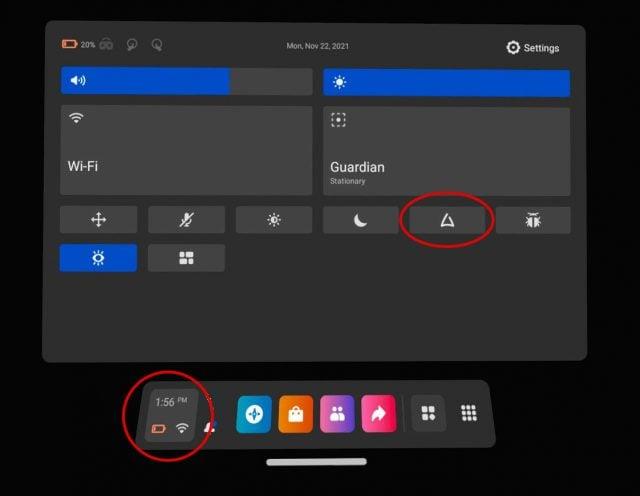
Otvorite Brze postavke, zatim kliknite na ikonu Glasovne naredbe.
Možete proći ili preskočiti uvod u glasovne naredbe i što možete učiniti s njima. Nakon što ste preskočili ili prošli kroz uvod, imat ćete priliku omogućiti "Prečac kontrolera". Prečac vam omogućuje da aktivirate funkciju glasovnih naredbi dvostrukim pritiskom na gumb Oculus. Alternativna metoda je da se vratite na ovaj izbornik svaki put kada želite izdati glasovnu naredbu. Što će vjerojatno brzo postati dosadno i poništava smisao jednostavnih glasovnih naredbi.
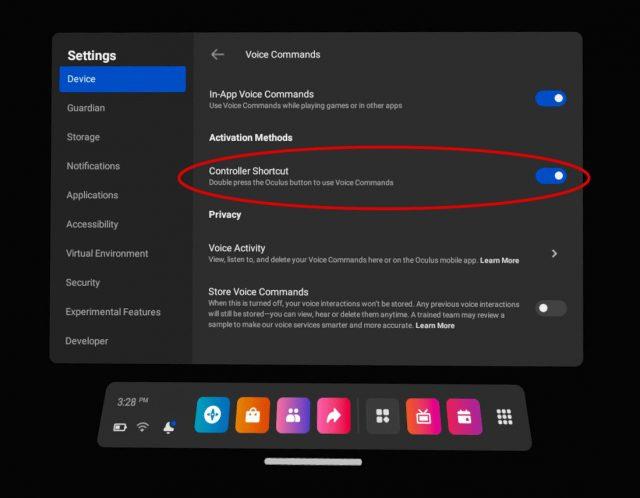
Ako želite, omogućite prečac kontrolera.
Pretpostavimo da kasnije želite promijeniti ovu postavku. Možete otići na Postavke, Uređaj, Glasovne kontrole, a zatim ponovno uključiti ili isključiti gumb Prečac kontrolera.
U ovom trenutku imate standardno iskustvo glasovnih naredbi. Postoji, međutim, još jedna opcija. U eksperimentalnim opcijama možete omogućiti "Hey Facebook" wake word, koja vam omogućuje izdavanje glasovnih naredbi čak i bez da dvaput dodirnete gumb Oculus.
Omogućavanje Hey Facebook Wake Word
Da biste omogućili riječ za buđenje "Hey Facebook", vratite se na gore opisani izbornik Brze postavke. Kad ste tamo, kliknite ikonu zupčanika postavki u gornjem desnom kutu.
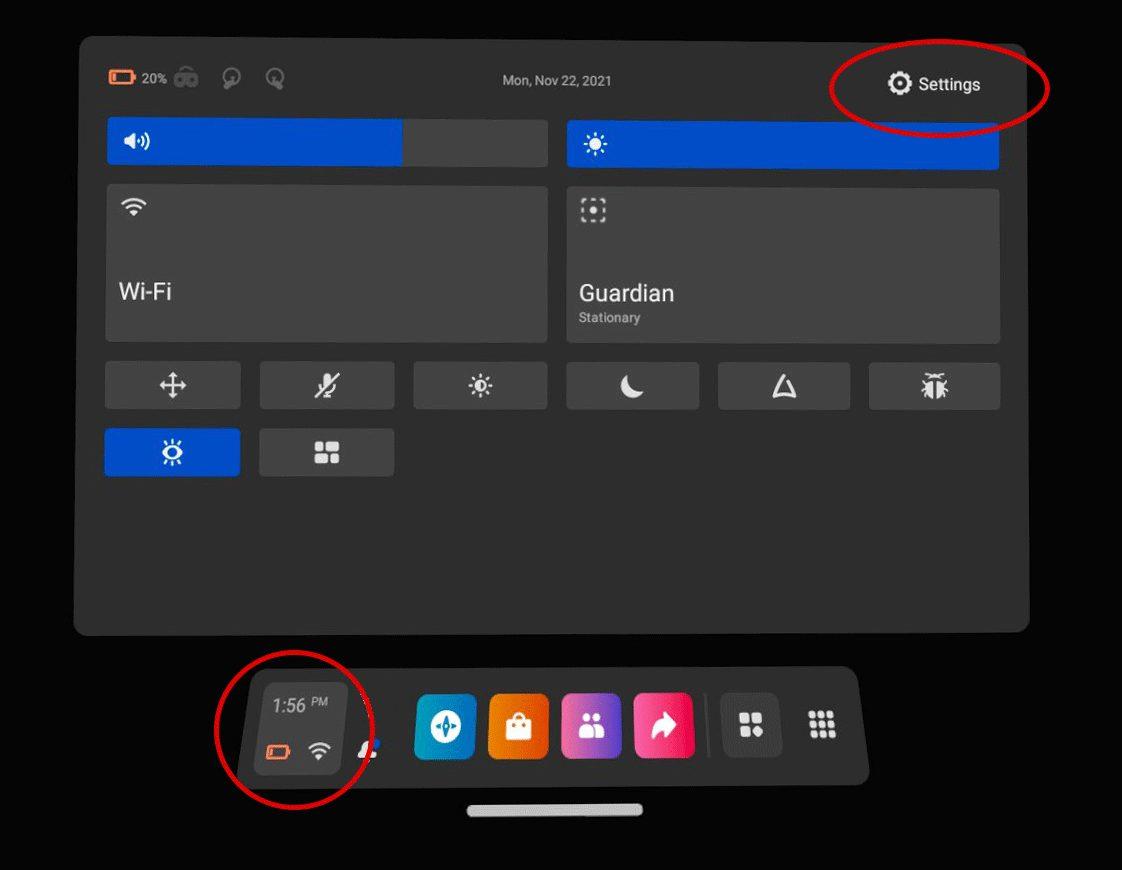
Otvorite glavni izbornik postavki.
U izborniku s postavkama kliknite na eksperimentalno, a zatim prebacite klizač za opciju "Hey Facebook" na položaj uključeno.
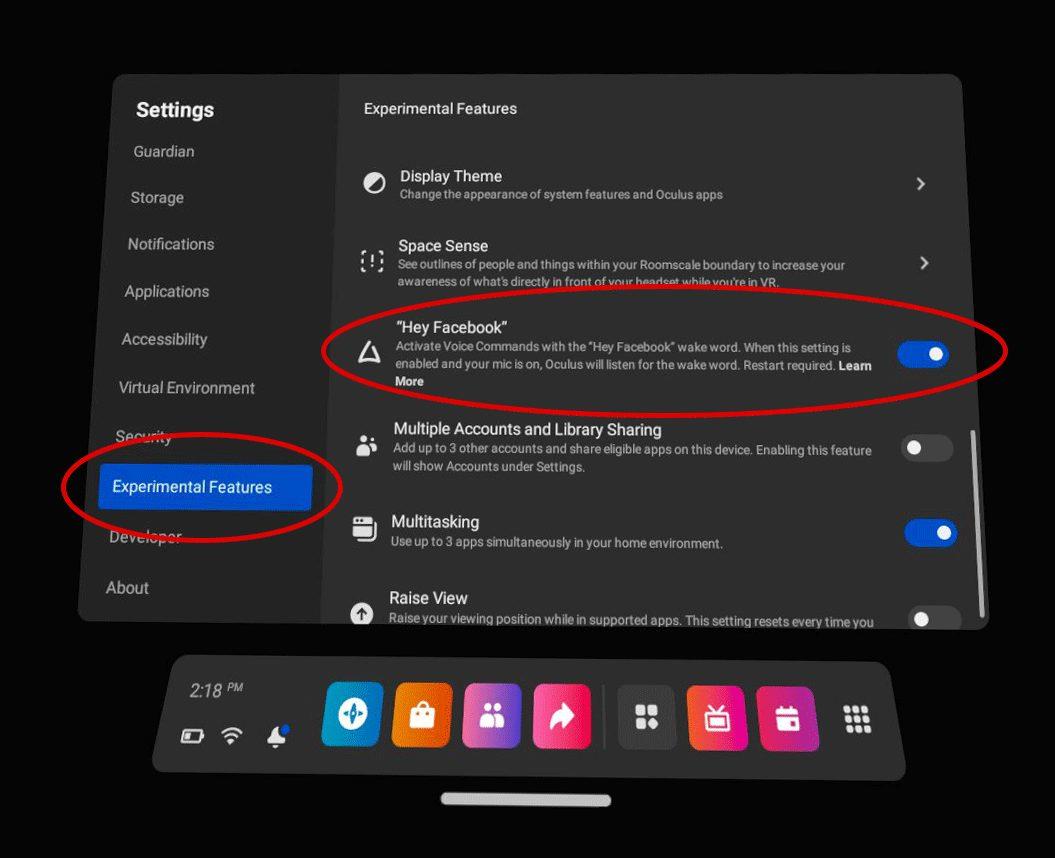
Omogućite "Hey Facebook" u eksperimentalnim značajkama
Nakon što je ova postavka omogućena, vaš Quest 2 slušat će mikrofon za "Hey Facebook" riječ za buđenje kako bi mogao obraditi vaše glasovne naredbe bez upotrebe ruku. Važno je napomenuti da čak i ako omogućite ovu postavku, glasovne naredbe ne rade kada je vaš Quest 2 u stanju mirovanja ili je isključen. Također možete slušati snimke svojih nedavnih glasovnih naredbi putem aplikacije Oculus na svom telefonu.
Ograničenja i zaključci
Čak i uz omogućene glasovne naredbe, postoje ograničenja. Ne možete kontrolirati igre i druge aplikacije svojim glasom. Iako bi Meta mogla otvoriti ovu mogućnost u budućnosti, trenutno je moguće kontrolirati osnovni operativni sustav samo svojim glasom. Iako možete tražiti nove igre i iskustva u trgovini aplikacija, ne možete ih kupiti glasovnom naredbom. Realno, ovo je dobra stvar. Nitko ne želi da netko drugi kupi igru pravim novcem izdavanjem glasovne naredbe u blizini. To će se vjerojatno promijeniti s vremenom, ali vjerojatno neće još neko vrijeme.
Sve u svemu, glasovne naredbe su pristojna značajka koja nudi dodatni sloj fleksibilnosti onima koji ih žele koristiti. Iako postoje potencijalni problemi s privatnošću, postavke su prema zadanim postavkama onemogućene, što je lijepo vidjeti.
Što mislite o glasovnim naredbama Quest 2? Biste li ih koristili? Postoje li naredbe koje biste željeli koristiti? Javite nam dolje.
Apple je predstavio iOS 26 – veliko ažuriranje s potpuno novim dizajnom od matiranog stakla, pametnijim iskustvima i poboljšanjima poznatih aplikacija.
Studentima je za učenje potrebna određena vrsta prijenosnog računala. Ne samo da bi trebalo biti dovoljno snažno za dobar studij odabranog smjera, već i dovoljno kompaktno i lagano da ga mogu nositi sa sobom cijeli dan.
U ovom članku ćemo vas voditi kako ponovno dobiti pristup tvrdom disku kada dođe do kvara. Pratimo vas!
Na prvi pogled, AirPods izgledaju kao i sve druge bežične slušalice. Ali sve se to promijenilo kada je otkriveno nekoliko malo poznatih značajki.
Dodavanje pisača u Windows 10 je jednostavno, iako će se postupak za žičane uređaje razlikovati od postupka za bežične uređaje.
Kao što znate, RAM je vrlo važan hardverski dio računala, koji djeluje kao memorija za obradu podataka i faktor je koji određuje brzinu prijenosnog ili osobnog računala. U članku u nastavku, WebTech360 će vas upoznati s nekim načinima provjere RAM pogrešaka pomoću softvera na Windowsima.
Kupili ste SSD u nadi da unaprijedite internu pohranu vašeg računala, ali ne znate kako instalirati SSD? Pročitajte ovaj članak odmah!
Imate problema s pronalaženjem IP adrese vašeg pisača? Pokazat ćemo vam kako to pronaći.
Ako vaši Powerbeats Pro ne pune, koristite drugi izvor napajanja i očistite svoje slušalice. Ostavite kutiju otvorenom dok punite slušalice.
Pročitajte ovaj članak kako biste naučili jednostavan korak-po-korak postupak za povezivanje prijenosnog računala s projektorom ili TV-om na sustavima Windows 11 i Windows 10.







